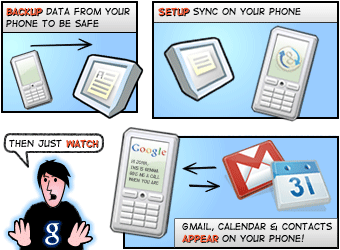 Kami membicarakannya sebelumnya Layanan sinkronisasi untuk kontak dan kalender dengan Google Ini adalah layanan "Google Sync" Akhirnya, Google menambahkan email GMAIL ke layanan ini, dan dengan demikian raksasa Google memberikan layanan PUSH MAIL kepada semua pengguna iPhone secara gratis.
Kami membicarakannya sebelumnya Layanan sinkronisasi untuk kontak dan kalender dengan Google Ini adalah layanan "Google Sync" Akhirnya, Google menambahkan email GMAIL ke layanan ini, dan dengan demikian raksasa Google memberikan layanan PUSH MAIL kepada semua pengguna iPhone secara gratis.
Atau beri tahu pengguna dan pembaca bahwa artikel ini sangat penting, karena teknologi inilah yang membuat pengusaha membayar jumlah bulanan untuk memperoleh ponsel BlackBerry atau membuat pengguna membayar $ 99 setiap tahun kepada Apple untuk layanan Me.com, jadi saya menyarankan Anda untuk baca artikel karena Anda akan sangat senang Setelah Anda merasa bahwa buku telepon Anda terdaftar di server Google dan Anda tidak akan kehilangannya jika Anda kehilangan telepon atau komputer Anda atau memformat ulang semuanya, dan bahwa email Anda akan segera datang kepada Anda sebagai teks pesan ketika seseorang mengirimi Anda surat dan Anda dapat mengedit janji Anda tidak hanya dari telepon tetapi dari komputer manapun dan segera hasilnya akan disinkronkan dari semua perangkat Anda.
 Mengapa kami peduli tentang sinkronisasi dengan akun Google?
Mengapa kami peduli tentang sinkronisasi dengan akun Google?
Pengguna selalu bertanya kepada kami, jika saya memasang firmware baru dan tidak mengambil salinan cadangan telepon melalui program iTunes, atau jika saya ingin mengembalikan telepon seperti baru karena ada masalah, apakah saya akan kehilangan semua penelepon? Kami selalu menjawab ya. Anda akan kehilangan semuanya kecuali jika Anda menyinkronkan daftar penelepon Anda dengan OutLook, Gmail, atau Yahoo. Sinkronisasi dengan OutLook sangat steril dan tidak disarankan.
Sekarang, dengan Gmail, Anda menyinkronkan dengan akun Google Anda, dan itu menjadi daftar penelepon Anda di server Google dan menjadi hasil dari janji temu Anda di server Google dan tentu saja email Anda, jadi Anda tidak akan pernah kehilangan informasi Anda.
Apa yang Anda butuhkan sebelum memulai?
* Anda membutuhkan akun google,
* Memerlukan firmware iPhone atau iPod touch 3.0 atau lebih.
* Sebelum memulai, sinkronkan dengan program iTunes untuk mengambil salinan cadangan. Jika terjadi kesalahan, Anda dapat mengembalikannya.
Mari mulai menyiapkan ponsel
1. Buka pengaturan.
2. Buka Mail, Kontak, Kalender
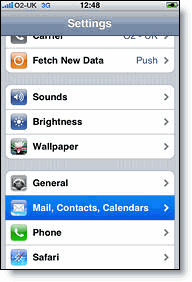
3. Klik Tambah Akun…
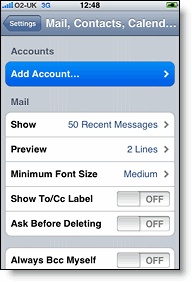
4. Pilih Microsoft Exchange
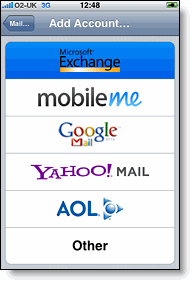
Masukkan informasi akun Anda
5. Di kolom Email, masukkan alamat Gmail Anda
6. Biarkan entri Domain kosong
7. Di kolom Username, masukkan alamat Gmail Anda
8. Di kolom Password, masukkan password Anda untuk email Anda
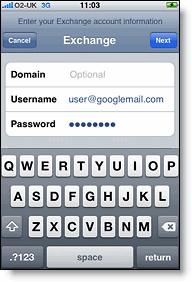
9. Klik pada tombol Next di kanan atas
10. Kotak Server, masukkan m.google.com di dalamnya, akan muncul
11. Klik lagi tombol Next di kanan atas
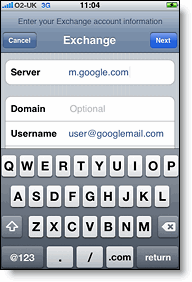
12. Sebuah layar akan muncul dengan layanan yang ingin Anda sinkronkan, pilih yang Anda suka dan sebaiknya pilih semuanya.
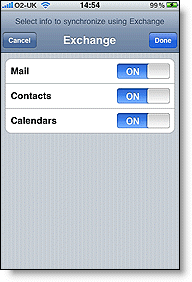
13. Anda akan ditanya apakah Anda ingin menghapus daftar penelepon dari ponsel Anda atau menyimpannya, tentu saja Anda akan menyimpannya dan akan diunggah ke akun Anda di Google.
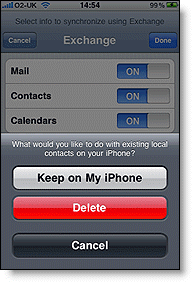
Sekarang sinkronisasi akan terjadi secara otomatis, dan tentu saja untuk menggunakan fitur PUSH MAIL, pengaturan PUSH harus terbuka di perangkat Anda.
Untuk detail dan informasi lebih lanjut di sini Halaman beranda memiliki layanan ini

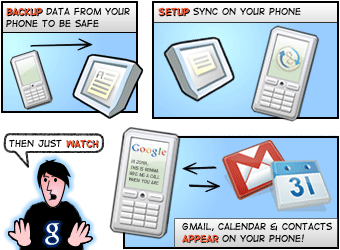
Pak Al-Fadl, saya seorang pemula, dan saya telah menerapkan semua langkah yang saya sinkronkan dengan Google, tetapi pada akhirnya muncul jendela yang mengatakan bahwa kata sandi untuk Oxjng tidak benar, dan saya membutuhkan saran. Semoga Tuhan memberi pahala kamu baik-baik saja.
Saya mencoba aplikasinya, tetapi saya perhatikan bahwa lampu layar tidak stabil dan terputus, dan konsumsi baterai sangat tinggi. Saya harus memulihkan perangkat dan menghapus data Google untuk membuat perangkat kembali stabil. Terima kasih.
السلام عليكم
Terus terang, saya tidak berdaya untuk menunjukkan betapa saya telah mendapat manfaat dari topik Anda yang menarik dan berharga ... Setiap hari kekaguman saya terhadap topik dan forum Anda meningkat.
Saya hanya bisa menyapa Anda dengan salam yang ramah dan terhormat ... ... dari atas ke atas, Wahai Umat Islam, iPhone
:)
Hai, Saya punya masalah, saya tidak bisa mendaftar Yahoo Mail
Saya menunggu tanggapan dari Anda dan terima kasih
Manajer blog saudara
Damai dan belas kasihan Tuhan
Saya memiliki pertanyaan yang menahan saya pada hari heroiknya
Saya menambahkan email saya dari layar Tambah Akun ke email Gmail saya
Kemudian Anda ingin menyinkronkan dan mendorong Mail, Kontak, dan Kalender
Dan itu berhasil, terima kasih Tuhan, dan terus mendorong email
Tetapi saya perhatikan bahwa ada email Gmail duplikat dan email lain untuk Gmail, tetapi melalui Exchange, dan perbedaan di antara mereka adalah bahwa email yang datang melalui Exchange jauh lebih cepat dijangkau berkat fitur Push.
Pertanyaan saya adalah bagaimana mencegah duplikasi ini tanpa kehilangan fitur push
Maafkan saya atas perpanjangannya, tetapi saya ingin membalas secepatnya, dan bagaimana saya tahu bahwa pesan saya telah dijawab jika saya tidak menerima email pribadi saya, dan terima kasih banyak atas semua usaha Anda
Salam sejahtera, saudara-saudara. Pada awalnya, terima kasih atas upaya yang baik. Saya memasukkan surat Hotmail dan mengambil semua langkah dan prosesnya berhasil diselesaikan, tetapi ketika saya ingin menambahkan surat kedua yang berbeda, itu memberi saya bahwa itu pada dasarnya ada, mengetahui bahwa email pertama adalah Hotmail dan yang kedua adalah Google Mail Jadi apa solusinya dan semoga Tuhan membalas kebaikan Anda
Di Yadi pengerjaan yang sama dan nama program ini melumpuhkan bernama Contacts sync
Ya ampun, mungkinkah untuk mengklasifikasikan nama-nama Arab (Kontacts) seperti bahasa Inggris, setiap hurufnya terpisah. Karena proses pencarian tidak praktis dalam hal ini.
السلام عليكم
Saya mengaktifkan layanan dan menguras baterai meningkat, tetapi saya lebih suka jika Janie mengirimkan surat panjang lebar, saya mengetahuinya
Tapi dalam sinkronisasi angka, semua angka di perangkat disinkronkan
Tolong izinkan jika seseorang memiliki berita tentang mengubah angka melalui komputer, dia akan memberi tahu kami ..
Saudara Tariq, kami ingin menyampaikan pertanyaan kepada para peserta di situs tentang pengalaman mereka dengan berbagai perusahaan komunikasi dengan layanan ini karena saya adalah pelanggan Mobinil dan belum ada sinkronisasi dengan mengikuti semua instruksi yang disebutkan dalam penyebutan dan push diaktifkan di perangkat saya seperti saya di XNUMX
Apakah ada solusinya?
Adik terkasih ... Terima kasih atas penjelasannya yang luar biasa ... Tapi saya punya masalah, yaitu setelah mengaktifkan Push, sebagian besar pesan "Arab" yang saya terima telah ditulis dalam bahasa yang aneh ... yaitu , seolah-olah mereka berada dalam Encoding yang berbeda.
Apakah Anda menghadapi masalah ini ?? Tolong balas saya dan terima kasih
Sebenarnya, saya tidak pernah mengalami masalah ini, tetapi jika orang lain menghadapi masalah ini dengan pesan berbahasa Arab, dia mungkin akan membagikan solusinya kepada kami.
Demi Tuhan, masalah menghadapkan saya dengan semua pesan ... dan Ini adalah gambar Masalahnya
Tolong mereka yang mengalami masalah serupa berbagi apa yang terjadi pada mereka, sehingga kami dapat mencoba menyelesaikannya (dengan izin administrasi situs tentunya).
Saya meminta situs Powell untuk memperbaharui dulu kabar tersebut
Misalnya, versi baru iTunes telah diunduh beberapa hari yang lalu, tetapi situs Anda tidak menunjukkannya
Dan apa berita terbaru tentang jailbreak untuk iPhone XNUMXGS, apa berita terbaru dari tim pengembang, dan sebagainya
Mohon maaf sobat sekalian karena kita sudah disibukkan dengan program-program baru .. Sebentar lagi tim akan dikoordinasikan untuk mengedit situs saja, Insya Allah.
Setelah update ke firmware 3.1, konsumsi baterai meningkat secara signifikan, dan menurut saya, yang paling banyak menghabiskan baterai adalah aktivasi 3G, Anda dapat membatalkan 3G dan mengaktifkannya hanya jika diperlukan.
(Menurut saya, mengirim peringatan ke layanan Push tidak harus secepat 3G)
Setelah Izzan, Saudara Tariq, kami ingin masing-masing memberikan pengalaman pribadinya dengan layanannya yang bergetar dalam hal konsumsi saldo, pengisian baterai, fungsionalitas umum iPhone, dan dampak pemberitahuan push pada perangkat.
Apakah dia melakukan apa yang diminta darinya atau apakah itu merusak perangkat?
Nyatanya, saya yang terakhir memberikan pengalaman praktis karena pekerjaan saya adalah iPhone, dan jika tidak dihubungkan ke charger, baterainya akan selalu cepat habis. Ini selain kerusakan internal ponsel karena upaya untuk menghapus file di dalamnya dan bereksperimen dengan program dan lainnya.
Oleh karena itu, kami meminta para pengguna untuk membantu kami dengan pengalaman mereka sebagai pengguna telepon biasa.
Adapun layanan Push, tidak diragukan lagi memengaruhi kinerja ponsel, tetapi ada yang menerimanya dan ada yang tidak dapat beradaptasi dan menghentikannya, dan layanan Google tidak memerlukan aktivasi PUSH.
Tema luar biasa dan layanan hebat terutama saat menerima email sebagai pesan teks dengan segera
Salamku..
Posting yang berguna :)
Semoga Tuhan membalas Anda atas tanggapan yang cepat .. Tapi saya sudah mengaturnya atas dasar ini
Jadi peringkat Anda awalnya di Google, terakhir, pertama, artinya Anda salah mengisinya dan Tuhan Yang Maha Tahu
السلام عليكم
Nama di Google saya berbahasa Arab, misalnya Muhammad Al-Abdullah muncul di iPhone saya, Al-Abdullah Muhammad !!
Apakah ada solusi untuk masalah ini?
Pertanyaan kedua .. Di mana saya bisa mendapatkan kalender atau kalendar di Google?
Semoga Allah membalas kebaikan Anda.
Anda harus mengatur nama dari awal hingga akhir dari sini
pengaturan> Mail, kontak…> tampilkan urutan> pertama, terakhir
Semoga Tuhan memberimu hadiah dengan seribu tangan yang baik
Semoga Tuhan memberimu kesuksesan dan Imam, Wahai Telepon Islam
Saya mencoba layanan dan berjalan sepenuhnya, tetapi masalahnya adalah saldo ditarik dengan cara yang aneh, meskipun saya terkunci di edge dan 3g, dan tidak ada port internet hampir setiap jam, saldo kurang dari pon
Sekarang di Amerika, mms aktif. Kirim gambar, video, atau audio, sehingga perlu melakukan pembaruan tanggal ke 3.1 dan itu akan berfungsi
Luar biasa bagi orang Amerika, mereka sangat senang bahwa layanan MMS berfungsi untuk mereka setelah menunggu lama. Pesan media bukanlah penemuan yang sangat tua. Itu mengingatkan saya ketika kami senang merekam video di iPhone seolah-olah itu adalah penemuan baru.
Terima kasih banyak atas kabar baiknya
Pertanyaan teknis ..
Saya tidak memiliki grup internet tak terbatas dan saya ingin tahu .. Terlepas dari ukuran emailnya .. Apakah push menggunakan bandwith data yang besar ??
Maksud saya, telepon terus menerus menelepon..Apakah ini menghabiskan banyak kuota ???
Saya memiliki 500 MB per bulan .. Saya ingin tahu apakah akan menghabiskan banyak .. Berapa MB per bulan kira-kira ???
Pertama, terima kasih untuk artikelnya. Benar-benar luar biasa.
Kedua, saya menelepon saya di XNUMX. Dan ketika saya melakukan servis, saya mengalami masalah. Ketika saya kembali ke situs dukungan Google, saya menemukan bahwa kebanyakan orang yang telah mengunduh telepon mengalami masalah.
Oleh karena itu, jika Anda menggunakan layanan ini, saya tidak menyarankan untuk meningkatkan ke XNUMX hingga masalah teratasi
Kemudian Anda mendorong tanpa menghitung panggilan
Semoga Allah membalas mu :)
Adapun pengguna Mobile Me yang tidak dapat hidup tanpanya, mereka tidak "hampir" mendapatkan keuntungan darinya.
Apalagi karena memiliki beberapa keunggulan lain.
Sedangkan untuk pengguna Mac, program bernama Fruux masih dalam fase beta, dan memiliki tujuan yang hampir sama.
Suatu hal yang wajar dari seorang raksasa seperti Google, sebuah perusahaan yang tidak memiliki sejarah seperti dua raksasa Microsoft & Apple, namun sekarang keduanya takut akan hal itu, dan mereka bergumul dengan waktu agar mereka tidak tertinggal dari ingatan para raksasa. masa lalu dan kewalahan oleh Google
Terima kasih banyak atas informasi berharga ini, saudaraku Tariq
Saya tidak mengerti saja, dapatkah Anda memahami saya dengan contoh kecil (artinya satu untuk melakukan layanan ini dan dua dimensi?)
Layanan hebat, tetapi masalahnya adalah saya tidak ingin mengaktifkan layanan notifikasi push untuk menghindari masalah pengurangan saldo dan kecepatan habisnya baterai pada ponsel 3G saya, jadi apa yang harus saya lakukan?
Tidak ada, Anda masih bisa mendapatkan keuntungan dari layanan ini tanpa mengaktifkan PUSH
Semoga Allah membalas Anda ... layanan ini berhasil dengan perbedaan ...
Terima kasih. Sekarang saya menghargai telepon dan saya dapat mengembalikan nama :) Tanpa saya ingin membayar uang untuk programmer. Terima kasih
Salam dan kerinduan saya pada iPhone, Islam
Saya bangga dengan saudara laki-laki Kuwait Anda :)
* _ ^
Tuhan memberkati Anda
Dan layanannya sangat bagus dan menguntungkan sektor bisnis, dan Google memiliki manfaat yang besar
Saya menggunakan iPhone PCsuite.
Untuk mentransfer file dan menyimpan nomor telepon dan alamat
Program ini sangat bermanfaat bagi saya
Bagaimana menurut saudara Tariq tentang program ini?
Terus terang, program yang luar biasa, luar biasa, dan kuat
Ini adalah program besar yang berisi serangkaian layanan hebat yang menggantikan penggunaan sekelompok program layanan untuk iPhone, dengan catatan bahwa bahasa Arab dapat digunakan untuk mengedit nama, mengubah catatan, melihat pesan, mengubah alarm, dan mengubah nama klip video untuk program Cycorder dan sejenisnya Versi iPhone dari layanan tersebut.
Saya pikir segera kami akan membuang lagu apa pun.
Saudara Ehsan
Apakah ada situs yang aman untuk mengunduh iPhone PCsuite XNUMXrd Edition?
وشكرا
Situs web resmi program:
http://www.pandaapp.com
Semoga Tuhan memberimu pahala saudaraku Ihsan untuk respon yang cepat
Tentu saja, saya memasukkan lima menit pertama ke dalam hal pertama yang saya instal, karena semuanya dalam bahasa Mandarin, dan puji Tuhan, saya tahu bagaimana mengubahnya dalam bahasa Inggris ..
:)
بسم الله الرحمن الرحيم
Ya Allah, puji Muhammad dan keluarganya yang baik, suci, baik dan terpilih.
Kreativitas, iPhone, Islam ... Tindak lanjut di balik peristiwa dan perkembangan secara terkini ... Kekuatan Anda adalah kekuatan.
Langkah ini bagus, tetapi luar biasa dari Google (Anda tahu sebuah perusahaan yang tidak ada atau tidak bertahan ... semua bidang teknologi berdampak padanya)
Terus terang, fitur unggulan .. Tapi pertanyaannya ?? Apakah keamanan dan kerahasiaan terjaga .. juga bukan masalah spionase ??
Tuhan memberkati
Semoga Tuhan memberimu hadiah, saudaraku Tariq
Karena saya yang pertama berkomentar, di mana hadiahnya? :)